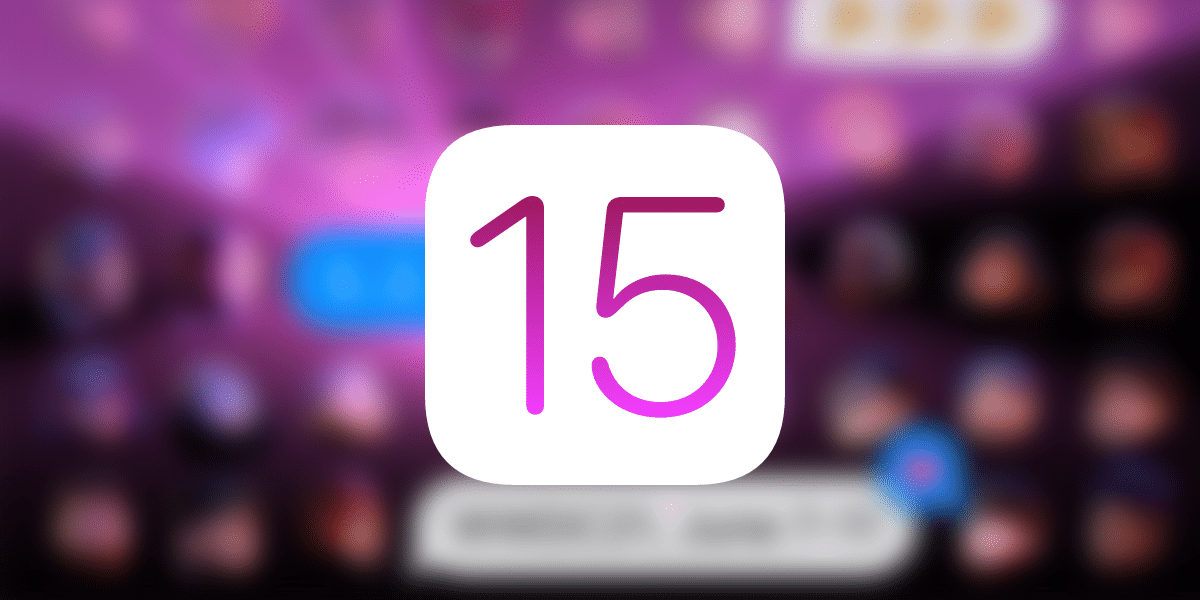
Seit der Veröffentlichung von iOS 15 und iPadOS 15 sind mehrere Wochen vergangen und Wir entdecken immer wieder neue Funktionalitäten in den neuen Cupertino-Betriebssystemen. Diesmal bieten wir Ihnen die Möglichkeit, sich zu ändern und Passen Sie die Textgröße für jede App individuell an. Was bedeutet das? dass wir es in einer App in einer großen und in jeder anderen kleineren Größe haben können.
Vor der Einführung von iOS 15 und iPadOS 15 bestand die Möglichkeit, die Apple uns gab, darin, die Größe des Textes als groß, klein oder mittel zu konfigurieren. Nichtsdestotrotz, dies würde für alle auf dem Gerät installierten Apps gleichermaßen gelten, egal ob Notes, Maps oder WhatsApp selbst.
Einige der Apps haben mit einem Buchstabenwechsel sehr gut abgeschnitten, um alles besser zu sehen, wie WhatsApp (es kam auch darauf an, wie lange unsere Freunde uns Nachrichten geschickt haben ...) und andere vielleicht nicht so sehr, weil wir haben die Sichtbarkeit der Funktionalitäten verloren wenn wir es wie die Anmerkungen erhöht haben.
Dieses Problem verschwindet mit iOS 15 und iPadOS 15 seit Wir haben die Möglichkeit, sogar die Größe der Buchstaben auf dem Startbildschirm zu ändern, ohne die interne Größe der Apps selbst beim Öffnen zu ändern. Um herauszufinden, wie Sie es anpassen können, lesen Sie uns unten.
So passen Sie die Schriftgröße auf Ihrem iPhone individuell an
Zunächst ist es notwendig, die Funktionalität in das Control Center einzubinden Textgröße. Dazu müssen Sie die folgenden Schritte ausführen:
- Kopf rüber und öffnen Einstellungen
- Klicke auf Kontrollzentrum
- Und wenn du hier bist, musst du Funktionalität hinzufügen Tamaño del texto die Sie bereits aktiviert haben. Es ist nur erforderlich, die grüne + Taste links neben der Funktionalität zu drücken, wenn sie nicht bereits enthalten ist.
Sobald diese Schritte abgeschlossen sind, ist es nur noch notwendig Öffnen Sie die App, die wir verwalten möchten, laden Sie das Control Center herunter und klicken Sie auf die Funktionalität. Wir erhalten einen Schieberegler, mit dem wir die Größe des Textes anpassen können, und in dem Schalter, der am unteren Rand des Bildschirms angezeigt wird ermöglicht es uns auszuwählen, ob wir es nur auf diese App oder auf alle anwenden möchten. Wir können dasselbe auf dem Startbildschirm anwenden, um es separat anzupassen.
Ohne Zweifel arbeitet Apple jedes Mal und profiliert seine Betriebssysteme mehr. Diese Funktionalität ermöglicht es Ihnen zweifellos, die Art und Weise, wie Sie jede Anwendung sehen möchten, an den Geschmack jedes Benutzers anzupassen das Betriebssystem ist viel persönlicher und vor allem funktionaler.

gut:
Sehr guter Trick; Allerdings: in nativen Anwendungen ist die Schriftgrößenänderung im Moment aber in Drittanbieteranwendungen, zumindest in meinem Fall mit einem iPhone 13ProMax mit iOS 15.0.1, damit es funktioniert, musste ich die Anwendung beenden und erneut eingeben.
un saludo